Πώς να απενεργοποιήσετε το iPhone 11, το iPhone 11 Pro και το iPhone 11 Pro Max
μικροαντικείμενα / / August 05, 2021
Το 2019, η Apple κυκλοφόρησε τις τρεις νέες συσκευές iPhone που ονομάζονται iPhone 11, iPhone 11 Pro και iPhone 11 Pro Max με μερικές βελτιωμένες και καλύτερες δυνατότητες στην κατηγορία. Όπως όλοι γνωρίζουμε ότι κάθε χρόνο, η Apple κυκλοφορεί τις συσκευές iPhone της με το κορυφαίο chipset, GPU, καλύτερες κάμερες, βελτιστοποιημένες εκδόσεις iOS και βελτιωμένη χωρητικότητα μπαταρίας. Τώρα, εάν είστε μακροχρόνιος χρήστης προϊόντος ή iPhone της Apple, τότε πρέπει να ξέρετε πώς να το απενεργοποιήσετε. Αλλά αν είστε νέοι στο iOS ή το iPhone, ρίξτε μια ματιά Πώς να απενεργοποιήσετε το iPhone 11, το iPhone 11 Pro και το iPhone 11 Pro Max…
Η Apple κυκλοφόρησε ένα πολύ προσιτό μοντέλο iPhone 11 με υψηλότερες επιδόσεις, καλύτερες κάμερες, καλύτερη διάρκεια ζωής της μπαταρίας, επιπλέον RAM και πολλά άλλα που κοστίζουν λιγότερο από το iPhone XR της προηγούμενης γενιάς. Εν τω μεταξύ, τα άλλα δύο μοντέλα όπως το iPhone 11 Pro και το 11 Pro Max προσφέρουν επίσης το καλύτερο από αυτό. Ως smartphone, είναι αρκετά προφανές να απενεργοποιείτε τη συσκευή σας όποτε χρειάζεται. Επομένως, είναι καλύτερα να γνωρίζετε μερικές από τις μεθόδους για να απενεργοποιήσετε τη σειρά iPhone 11 που είναι παρόμοια με τη σειρά iPhone X.
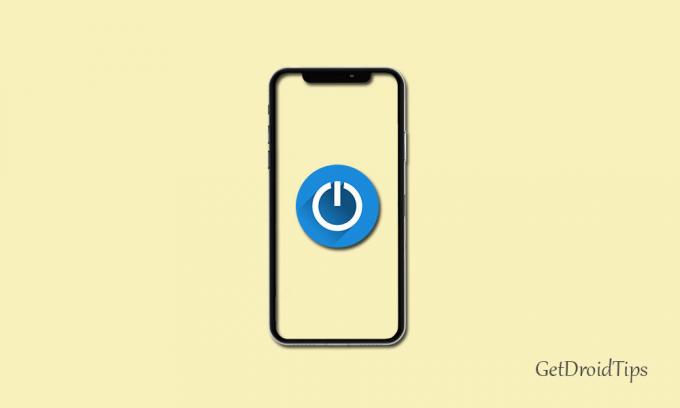
Πίνακας περιεχομένων
-
1 Βήματα για να απενεργοποιήσετε το iPhone 11, το iPhone 11 Pro και το iPhone 11 Pro Max
- 1.1 1. Χρησιμοποιήστε κουμπιά υλικού
- 1.2 2. Χρησιμοποιήστε το μενού Ρυθμίσεις για τερματισμό
- 1.3 3. Επανεκκινήστε το iPhone χρησιμοποιώντας Lightning Cable
- 1.4 4. Χρησιμοποιήστε το AssistiveTouch για επανεκκίνηση
- 1.5 5. Χρησιμοποιήστε το φωνητικό έλεγχο για επανεκκίνηση του iPhone
Βήματα για να απενεργοποιήσετε το iPhone 11, το iPhone 11 Pro και το iPhone 11 Pro Max
Από το iPhone X, η Apple έχει εφαρμόσει μερικές δυνατότητες συντόμευσης για το πλευρικό κουμπί λειτουργίας, οπότε η μέθοδος απενεργοποίησης δεν είναι πλέον απλή. Επειδή το πάτημα και το πάτημα του κουμπιού λειτουργίας θα φέρει το Siri Voice Assistant αντί του ελέγχου ισχύος στην οθόνη.
1. Χρησιμοποιήστε κουμπιά υλικού
Όπως αναφέραμε, το παρατεταμένο πάτημα του κουμπιού λειτουργίας φέρνει τώρα το Siri. Έτσι, υπάρχουν δύο μέθοδοι για τη χρήση πλήκτρων υλικού για την επιλογή της διαχείρισης ενέργειας.
Πρώτα, μπορείτε απαλά πατήστε παρατεταμένα τα κουμπιά Power + Volume Up μαζί και το "Διαφάνεια για απενεργοποίηση" η επιλογή θα εμφανιστεί αμέσως. Στη συνέχεια, σύρετε το διακόπτη για να το απενεργοποιήσετε.
Υπόδειξη:
Μην πατήσετε και απελευθερώστε τα κουμπιά συνδυασμού πολύ γρήγορα, καθώς θα πάρει ένα στιγμιότυπο οθόνης αντί να φέρει τη διαχείριση ισχύος.
Δεύτερος, Μπορείτε να πατήσετε γρήγορα το κουμπί αύξησης έντασης μία φορά και στη συνέχεια το κουμπί μείωσης έντασης ήχου και στη συνέχεια να πατήσετε παρατεταμένα το κουμπί λειτουργίας για να μεταφέρετε το "Διαφάνεια για απενεργοποίηση" επιλογή εύκολα.
2. Χρησιμοποιήστε το μενού Ρυθμίσεις για τερματισμό
Χάρη στην Apple που παρείχε την επιλογή να κλείσετε εύκολα τη σειρά σας iPhone 11 μέσω του μενού Ρυθμίσεις. Μεταβείτε στη συσκευή Ρυθμίσεις > πατήστε Γενικός > μετακινηθείτε προς τα κάτω και πατήστε στο ΤΕΡΜΑΤΙΣΜΟΣ ΛΕΙΤΟΥΡΓΙΑΣ επιλογή. Θα φέρει το "Διαφάνεια για απενεργοποίηση" μπαρ.
3. Επανεκκινήστε το iPhone χρησιμοποιώντας Lightning Cable
Εάν έχετε απενεργοποιήσει το iPhone 11, το iPhone 11 Pro ή το iPhone 11 Pro Max ακολουθώντας τις παραπάνω μεθόδους και τώρα θέλετε να το ενεργοποιήσετε, μπορείτε να το κάνετε εύκολα χρησιμοποιώντας το καλώδιο Lightning. Απλώς συνδέστε το καλώδιο αστραπής σε φορτιστή ή στον υπολογιστή και το iPhone σας θα επανεκκινήσει αυτόματα.
4. Χρησιμοποιήστε το AssistiveTouch για επανεκκίνηση
Οι περισσότεροι χρήστες προτιμούν να χρησιμοποιούν το AssistiveTouch (χειριστήρια στην οθόνη) για εύκολη πλοήγηση, επανεκκίνηση, κλείδωμα οθόνης και περισσότερες συντομεύσεις. Επομένως, εάν χρησιμοποιείτε επίσης το στοιχείο ελέγχου AssistiveTouch στη συσκευή σας, μπορείτε να επανεκκινήσετε γρήγορα το iPhone σας.
- Προχωρήστε στο AssistiveTouch> Συσκευή> Περισσότερα> Επανεκκίνηση. Το iPhone σας θα επανεκκινήσει τώρα.
5. Χρησιμοποιήστε το φωνητικό έλεγχο για επανεκκίνηση του iPhone
Με τη βοήθεια του iOS 13, τώρα οι χρήστες μπορούν εύκολα να εκτελέσουν εργασίες μέσω πλήρους φωνητικού ελέγχου σε iPhone 11, iPhone 11 Pro και iPhone 11 Pro Max. Αλλά πρέπει να ενεργοποιήσετε τον φωνητικό έλεγχο μέσω της επιλογής προσβασιμότητας.
- μεταβείτε στο Ρυθμίσεις μενού> Προσιτότητα > Φωνητικός έλεγχος > Ενεργοποιήστε την εναλλαγή.
- Μόλις τελειώσετε, απλώς πείτε «Γεια σου Σίρι» και θα ξεκινήσει το Siri Voice Assistant.
- Τότε πες "Επανεκκίνηση τηλεφώνου" και θα λάβετε ένα αναδυόμενο μήνυμα επιβεβαίωσης και, στη συνέχεια, πατήστε το 'Επανεκκίνηση' κουμπί.
Διαβάστε επίσης:
- Πώς να ενεργοποιήσετε το iPhone 11, το iPhone 11 Pro και το iPhone 11 Pro Max
Ελπίζουμε να βρείτε χρήσιμο αυτόν τον οδηγό. Έχετε απορίες; Μη διστάσετε να ρωτήσετε στα παρακάτω σχόλια.
Η Subodh λατρεύει να γράφει περιεχόμενο είτε σχετίζεται με την τεχνολογία είτε άλλο. Αφού έγραψε στο blog τεχνολογίας για ένα χρόνο, γίνεται παθιασμένος με αυτό. Του αρέσει να παίζει παιχνίδια και να ακούει μουσική. Εκτός από το blogging, είναι εθιστικός στις κατασκευές PC gaming και στις διαρροές smartphone.



![ΗΠΑ Unlocked Galaxy S20 Plus Ιούλιος 2020 Ενημέρωση: G986U1UES1ATFB [Λήψη]](/f/c85efe093ca56709949ae382fbc0a397.jpg?width=288&height=384)